Hoe Spotify Music aan video-app toe te voegen: een eenvoudige handleiding
Video's zijn een vorm van herinnering die perfect zou zijn met de juiste muziekkeuze. Het kunnen herinneringen zijn dat er iets goeds is gebeurd, of je kunt er je wijsheid door tonen of je gevoelens uiten.
In dit artikel zullen we bespreken hoe u voeg Spotify-muziek toe aan de video-app; het zal zeker heel leuk zijn als je er muziek in zou kunnen opnemen, met het nodige plezier en accessoire. Deze methode wordt tegenwoordig door veel videomakers toegepast, waardoor hun video's een beetje minder saai en een beetje leuker worden door de hulp van de juiste muziekkeuze.
Inhoudsopgave Deel 1. Kan ik Spotify-muziek aan een video toevoegen?Deel 2. Hoe Spotify Music aan video toe te voegen?Deel 3. De beste manier om Spotify-muziek aan video toe te voegenDeel 4. Om het allemaal samen te vatten
Deel 1. Kan ik Spotify-muziek aan een video toevoegen?
Om alles te kunnen starten, is de belangrijkste vraag, is het mogelijk om toe te voegen? Spotify muziek naar een video-? Het antwoord is een ja; er zijn echter veel dingen die u in eerste instantie moet weten voordat u verder gaat.
We weten allemaal dat nummers van Spotify geweldig zijn, vooral als je een abonnement hebt betaald, kun je altijd en overal naar alle nummers luisteren die je maar wilt. Het is niet onmogelijk dat je misschien denkt dat er een manier is om Spotify-muziek toe te voegen aan de video-app, om je video's levendiger en boeiender te maken.
Je zou in staat kunnen zijn om zo'n mooi idee te doen, maar eerst moet je je ervan bewust zijn dat nummers van Spotify nog steeds eigendom zijn van en uitsluitend eigendom zijn van de artiesten en labels. Om dergelijke nummers in uw video's te kunnen gebruiken, moet u auteursrechtmachtigingen verkrijgen van de eigenaar van het digitale eigendom of een licentie kopen om te synchroniseren.
Maar als je het voor persoonlijk gebruik gaat gebruiken en de distributie van het originele digitale materiaal niet beïnvloedt, kun je het nummer nog steeds gebruiken en in je video opnemen met behulp van verschillende tools en applicaties.
Deel 2. Hoe Spotify Music aan video toe te voegen?
Het volgende dat we moeten weten, is hoe we eindelijk Spotify-muziek aan de video-app kunnen toevoegen. De stappen zijn eenvoudig en het hangt af van het apparaat dat u gaat gebruiken.
Hoe Spotify Music aan de video-app toe te voegen met behulp van uw pc of Mac
Als je ervoor hebt gekozen om je pc of Mac-computer te kiezen, zodat je Spotify-muziek aan de video-app kunt toevoegen, zijn er verschillende tools waaruit je kunt kiezen.
U kunt altijd kiezen op basis van de middelen die u heeft en op basis van uw benodigde output en vereisten. Laten we ingaan op de verschillende tools die u kunnen helpen Spotify-muziek toe te voegen aan de video-app.
AceMovi Video-editor
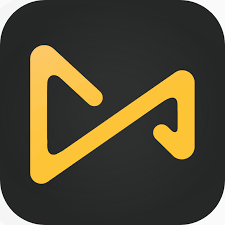
Als u op zoek bent naar een geavanceerde en gebruiksvriendelijke editor, kunt u deze proberen. Met het gebruik van deze applicatie kun je vrijelijk de muziek van je keuze aan je video toevoegen en je video's vrij bewerken door clips te knippen die je wel of niet in de video wilt opnemen; hier zijn de stappen voor het gebruik van AceMovi Video Editor.
- Gebruik iMovie om uw project te openen en bovenaan de browser ziet u "Audio", klik erop.
- Om vervolgens de "Media Browser" te kunnen starten, moet u naar de knop "Media Browser" gaan.
- Dan moet je met het nummer alle Spotify-nummers klaar hebben die je hebt geconverteerd en in de video wilt gebruiken.
- Je kunt altijd naar het voorbeeld luisteren, zodat je zeker weet welk nummer je gaat gebruiken. Eenmaal geverifieerd kun je het nu vanuit je mediabrowser naar de tijdlijn slepen van de video die je aan het maken bent.
iMovie
Als je een Mac gebruikt en je wilt een aantal van je video's bewerken, dan is iMovie natuurlijk je nummer één optie, en daarom is het ook de go-to-tool van de meeste Apple-gebruikers. Net als de vorige tool, kan deze je ook helpen om Spotify-muziek eenvoudig aan de video-app toe te voegen via de onderstaande stappen.
- Start iMovie om uw videobestand te kunnen bewerken en tik vervolgens op de optie "Audio" die u bovenaan de browser kunt vinden.
- Vervolgens moet u "Media Browser" vinden en erop klikken.
- Neem contact op met alle nummers die je hebt gedownload en die je aan je video wilt toevoegen door naar de map te gaan waar je deze hebt opgeslagen.
- Je kunt naar de preview van het nummer luisteren voordat je het toevoegt, als je eenmaal hebt besloten; sleep het op de tijdlijn waar je het precies wilt horen.
Premiere Pro
Een andere tool die u kunt gebruiken om Spotify-muziek aan de video-app toe te voegen, is Premiere Pro. Het is een videobewerkingsprogramma dat een tijdlijn gebruikt om te kunnen bewerken.
Je kunt video's vrijelijk trimmen op basis van hoe je wilt dat ze zijn. Dit zijn de stappen die je moet volgen als je ervoor hebt gekozen om Premiere Pro te gebruiken bij het toevoegen van muziek aan je video's.
- Open uw project. Ga vervolgens naar "Audio" dat zich in het bovenste deel van het scherm bevindt en tik vervolgens op "Windows", vervolgens op "Werkruimten" en vervolgens op "Audio", zodat u de muziek kunt vinden die u van Spotify hebt gedownload.
- Ga vervolgens naar "Venster" en vervolgens naar "Mediabrowser" om het "Mediabrowser" -paneel te kunnen starten en door al uw Spotify-bestanden te bladeren.
- Als je eenmaal hebt besloten welk nummer je gaat gebruiken, klik je erop en tik je vervolgens op "Importeren" om alles toe te voegen aan het "Project" -paneel.
- Klik vervolgens op "Venster" en vervolgens op "Project" om het deelvenster "Project" te kunnen zien en selecteer vervolgens het muziekbestand dat u hebt toegevoegd.
- U moet dubbelklikken op het bestand zodat u het paneel "Bron" kunt starten en het bestand vervolgens naar het paneel "Tijdlijn" kunt slepen.
Hoe Spotify Music aan de video-app toe te voegen met uw Android of iPhone
Aan de andere kant, als u uw smartphone of iPhone wilt gebruiken, zijn er ook veel toepassingen die u kunt gebruiken, laten we ze een voor een bespreken.
Quick
Een van de methoden die u kunt gebruiken om Spotify-muziek toe te voegen aan de video-app met uw smartphone, is door Quick te gebruiken. Dit is een bekend hulpmiddel voor degenen die de GoPro en de mobiele bewerkingstoepassing van GoPro gebruiken.
Je kunt veel dingen doen met deze bewerkingstoepassing, zoals bijsnijden, effecten toevoegen, bijsnijden en nog veel meer, zelfs wat muziek toevoegen om je video op te fleuren. Hier zijn de stappen voor het gebruik van Quick.
- Start de GoPro Quik-app met je smartphone.
- Vervolgens moet u op "Toevoegen" klikken om een project te kunnen maken en vervolgens klikken en het videobestand toevoegen dat u wilt bewerken.
- Kies het muziekbestand dat u wilt toevoegen door op het menu "Muziek" te tikken dat zich op de werkbalk onderaan de interface bevindt.
- Vervolgens moet je op "Mijn muziek" tikken en vervolgens de geconverteerde Spotify-nummers zoeken onder de map die je hebt geconverteerd.
- Vervolgens moet je selecteren welk muziekbestand je wilt toevoegen en vervolgens doorgaan om het aan de video toe te voegen.
beginmoment
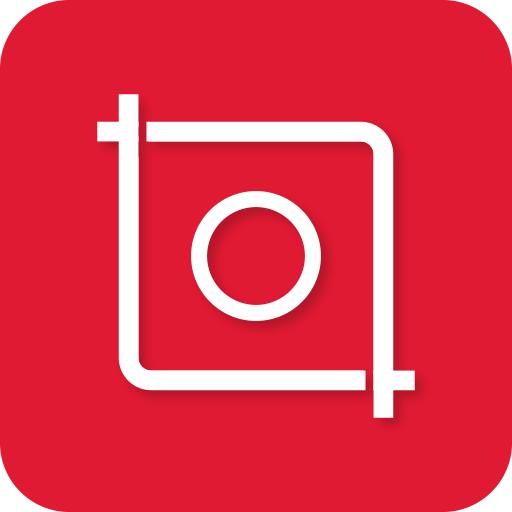
Een andere tool die u kunt gebruiken om Spotify-muziek aan de video-app toe te voegen, is InShot. Het staat bekend als een van de meest populaire en populairste videobewerkingsprogramma's met veel professionele functies, zoals het toevoegen van stickers, filters, tekst en effecten. Hier leest u hoe u InShot gebruikt.
- Start InShot en kies vervolgens het menu "Video" om te kunnen beginnen met het maken van uw project.
- Je kunt nu de video toevoegen die je hebt gekozen.
- Klik op het menu "Muziek" dat u onderaan het scherm kunt zien en klik vervolgens op "Tracks".
- Klik op "Mijn muziek" en ga vervolgens op zoek naar de nummers die u van Spotify hebt gedownload.
- Klik vervolgens op "Gebruiken", dat zich in het achterste gedeelte van elk van de nummers bevindt die u hebt gekozen om aan uw video toe te voegen.
Deel 3. De beste manier om Spotify-muziek aan video toe te voegen
Nu we ons bewust zijn van enkele van de applicaties die we kunnen gebruiken als we kiezen tussen het gebruik van de pc of de smartphone, is het volgende dat we moeten weten de beste optie om Spotify-muziek toe te voegen aan de video-app. Het wordt beschouwd als een van de beste opties die u kunt kiezen om te proberen.
De tool waar ik het over heb, is de professionele converter genaamd AMuziekSoft Spotify Music Converter. Het is een hulpmiddel dat u kan helpen download nummers van Spotify zelfs zonder een abonnement op de premium-versie van Spotify. Je kunt de nummers downloaden en bewaren, zodat je ze kunt gebruiken om deze nummers op te nemen in de video's die je gaat maken.
Er zijn veel dingen die u moet weten over deze AMusicSoft Spotify Music Converter zodat u het volledig kunt gebruiken om Spotify-muziek aan de video-app toe te voegen.
- Deze professionele converter kan je helpen veel tijd te besparen als het gaat om de conversie van de nummers die je misschien wilt gebruiken bij het toevoegen van nummers van Spotify aan de video die je gaat maken. Het kost je maar een paar minuten om de gewenste nummers te converteren en je kunt zelfs een heel album of een hele afspeellijst in één keer converteren.
- Deze professionele converter kan u ook helpen geld te besparen. Om de nummers van Spotify te kunnen downloaden, moet u een premiumgebruiker van de applicatie zijn. Maar met de hulp van AMusicSoft Spotify Music Converter, kun je genieten van de nummers die je wilt downloaden en in je video's integreren, zelfs zonder voor het abonnement te betalen.
- Een van de belangrijkste dingen waarmee u rekening moet houden als u Spotify-muziek aan de video-app wilt toevoegen, zijn de Digital Rights Management (DRM) of technische beperkingen. Je kunt de nummers die je wilt niet zo gemakkelijk integreren als je dacht, je moet lokken de DRM . uit zodat u het voor uw andere doeleinden kunt gebruiken. En het is maar goed dat deze professionele converter echt iets is dat kan helpen.
- De kwaliteit van de nummers mag niet in het gedrang komen, ook al duurt het maar een paar minuten om ze te converteren. De kwaliteit van de nummers blijft intact, zodat je Spotify-muziek probleemloos aan de video-app kunt toevoegen.
- AMuziekSoft Spotify Music Converter is gemakkelijk te gebruiken en je kunt de interface gemakkelijk begrijpen, zodat iedereen die van de goede kwaliteit van nummers wil genieten, iets aan zijn video's kan toevoegen.
Download gratis Download gratis
Professionele converters zoals AMusicSoft Spotify Music Converter zijn echt een enorme hulp voor veel muziekliefhebbers, en nu zelfs een zegen voor videomakers. Het kan u helpen uw nummers eenvoudig en scherp te converteren. Het zal nooit meer een probleem zijn als je een nummer wilt toevoegen aan een video die je gaat maken. Het is echt heel gemakkelijk te gebruiken, omdat het slechts drie stappen heeft die u moet volgen.
Dus, hoe kun je deze professionele converter gebruiken om Spotify-muziek toe te voegen aan de video-app?
Stap 1. Start de professionele converter
U moet de applicatie downloaden en vervolgens installeren. Zodra u klaar bent met de installatie, moet u AMusicSoft starten Spotify Music Converter. U kunt ook beginnen met het selecteren van de nummers die u wilt converteren. Je kunt desgewenst een heel album of een hele afspeellijst kiezen.

Stap 2. Maak een uitvoermap
Maak een map waarin u al uw geconverteerde nummers opslaat. Het zal gemakkelijker zijn wanneer je Spotify-muziek toevoegt aan de video-app als je al een map hebt waarin de nummers zijn opgeslagen. Er zijn stappen die u mogelijk nodig heeft om rechtstreeks toegang te krijgen tot de mappen van de bestanden, dus u moet ervoor zorgen dat u de namen van de mappen gebruikt die u bekend voorkomen. Je kunt de naam van de zangers van de nummers, de titel van de nummers of het genre van de nummers gebruiken, en zelfs de naam van het album is voldoende. U kunt het ook een naam geven op basis van uw eigen persoonlijke voorkeuren.
Stap 3. Converteren
Klik vervolgens op "Converteren" om het conversieproces te voltooien. Het kost je maar een paar minuten om alle gewenste nummers te gebruiken en ze uiteindelijk in je video's te integreren. Het is nu mogelijk voor u om zoveel nummers als u wilt op de video's die u gaat maken te zetten.
Deel 4. Om het allemaal samen te vatten
Er zijn veel manieren om Spotify-muziek toe te voegen aan een video-app, zoals we eerder hebben besproken, variëren ze allemaal afhankelijk van de bronnen die je hebt en de output die je verlangt te hebben. Het is waar dat de beste tool die je kan helpen eruit springt, zoals AMusicSoft Spotify Music Converter.
Met al deze tools die we hebben besproken, zal het nooit onmogelijk zijn om je video's te maken met een vleugje muziek om je creaties op te fleuren. Je kunt nu indruk maken op je baas en de klas overtreffen met je prachtig gemaakte video's.
We hopen dat dit artikel je heeft geholpen om dingen te leren die je zullen helpen om Spotify-muziek probleemloos aan de video-app toe te voegen. Nu, het zal nooit een excuus zijn dat je een waardeloze verzameling nummers op je desktopcomputer hebt die de uitkomst van je video's kunnen beïnvloeden, je hebt deze video's vanuit je hart gemaakt, het zou moeten klinken alsof het er ook vandaan kwam.
Mensen Lees ook
- Hoe gratis Spotify klassieke muziek te downloaden
- Kan ik Spotify-muziek op andere spelers afspelen: download het hier?
- Spotify op PS4 werkt niet: hoe dit te verhelpen
- Spotify VK Downloader Review: wat u moet weten
- Gedownloade Spotify-nummers behouden: lees hier meer
- Muziek downloaden van Spotify naar MP3-speler
- Spotify gekraakt voor pc: dingen die u moet weten
- Is een gratis Spotify-downloader echt de moeite waard?
Robert Fabry is een fervent blogger en een enthousiasteling die dol is op technologie. Misschien kan hij je besmetten door wat tips te delen. Hij heeft ook een passie voor muziek en heeft voor AMusicSoft over deze onderwerpen geschreven.